Hur ångrar jag att skicka (avbryta) ett skickat e-postmeddelande i Outlook?
Till exempel skriver du ett nytt e-postmeddelande och klickar sedan på Skicka knappen av misstag i Outlook. Således vill du ångra sändningsåtgärden, några idéer? Egentligen kan du enkelt ångra en sändningsåtgärd av Återkalla denna meddelande funktion i Outlook.
Ångra skicka ett skickat e-postmeddelande med funktionen Recall This Message
- Automatisera e-post med Auto CC / BCC, Automatisk vidarebefordran genom regler; skicka Auto-svar (Out of Office) utan att kräva en utbytesserver...
- Få påminnelser som BCC-varning när du svarar alla medan du är i BCC-listan, och Påminn när du saknar bilagor för bortglömda bilagor...
- Förbättra e-posteffektiviteten med Svara (alla) med bilagor, Lägg automatiskt till hälsning eller datum och tid i signatur eller ämne, Svara på flera e-postmeddelanden...
- Effektivisera e-post med Återkalla e-postmeddelanden, Tillbehörsverktyg (Komprimera alla, Autospara alla...), Ta bort dubbletteroch Snabbrapport...
 Ångra skicka ett skickat e-postmeddelande med funktionen Recall This Message
Ångra skicka ett skickat e-postmeddelande med funktionen Recall This Message
För att avbryta åtgärden med att skicka e-post, använd Återkalla denna meddelande särdrag i Outlook.
1. Välj Skickade föremål i navigationsfönstret och dubbelklicka för att öppna e-postmeddelandet du skickade av misstag.
2. Klicka på i fönstret som öppnar meddelandet Meddelande > Handlingar > Återkalla denna meddelande. Se skärmdump:
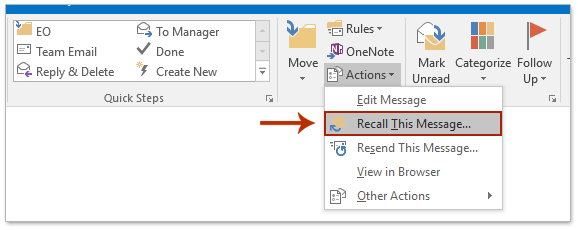
3. I dialogrutan Återkalla detta meddelande, kontrollera Ta bort olästa kopior av detta meddelande alternativet, valfritt markera Berätta om återkallning lyckas eller misslyckas för varje mottagare alternativet och klicka på OK knapp. Se skärmdump:
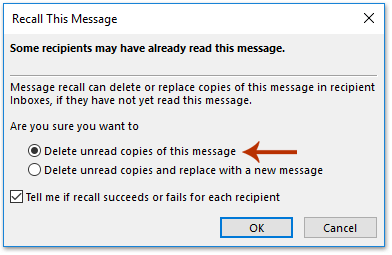
4. Stäng meddelandet.
Anmärkningar: Om du har kontrollerat Berätta om återkallning lyckas eller misslyckas för varje mottagare alternativet och mottagarna har inte läst detta e-postmeddelande i Outlook, detta e-postmeddelande kommer att återkallas, och du kommer att få återkallningsmeddelanden enligt nedanstående skärmdump:
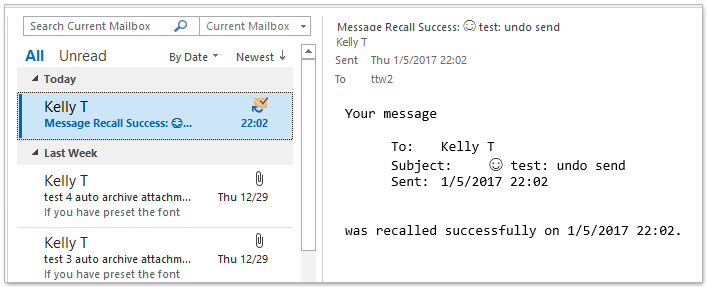
 Relaterade artiklar
Relaterade artiklar
Radera / återkalla ett skickat e-postmeddelande innan mottagarna läser i Outlook
Återkalla eller dra tillbaka ett skickat meddelande i Outlook
Bästa kontorsproduktivitetsverktyg
Kutools för Outlook - Över 100 kraftfulla funktioner för att överladda din Outlook
🤖 AI Mail Assistant: Instant proffs-e-postmeddelanden med AI-magi – ett klick för geniala svar, perfekt ton, flerspråkig behärskning. Förvandla e-post utan ansträngning! ...
📧 Email Automation: Frånvaro (tillgänglig för POP och IMAP) / Schemalägg Skicka e-post / Auto CC/BCC enligt regler när du skickar e-post / Automatisk vidarebefordran (avancerade regler) / Lägg automatiskt till hälsning / Dela automatiskt e-postmeddelanden med flera mottagare i individuella meddelanden ...
📨 Email Management: Hämta enkelt e-postmeddelanden / Blockera bluff-e-postmeddelanden av ämnen och andra / Ta bort duplicerade e-postmeddelanden / Avancerad Sökning / Konsolidera mappar ...
📁 Bilagor Pro: Batch Spara / Batch lossa / Batchkomprimera / Automatisk sparning / Auto Lossa / Automatisk komprimering ...
🌟 Gränssnittsmagi: 😊 Fler vackra och coola emojis / Öka din Outlook-produktivitet med flikar / Minimera Outlook istället för att stänga ...
👍 Underverk med ett klick: Svara alla med inkommande bilagor / E-postmeddelanden mot nätfiske / 🕘Visa avsändarens tidszon ...
👩🏼🤝👩🏻 Kontakter och kalender: Lägg till kontakter i grupp från valda e-postmeddelanden / Dela upp en kontaktgrupp till individuella grupper / Ta bort påminnelser om födelsedag ...
Över 100 funktioner Vänta på din utforskning! Klicka här för att upptäcka mer.

